Convertir CGR en DWG
Comment convertir des fichiers CGR en format DWG en utilisant CATIA, AutoCAD et les flux de conversion recommandés.
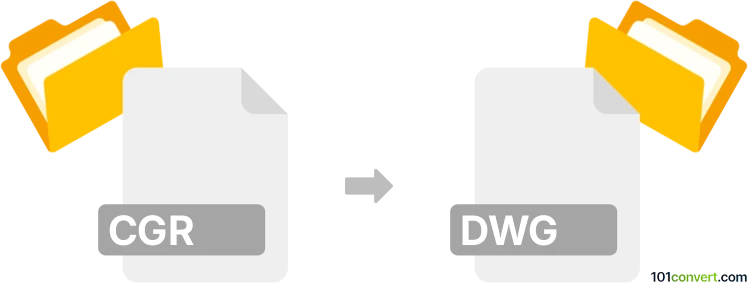
Comment convertir cgr en fichier dwg
- Autre
- Aucune note pour l'instant.
101convert.com assistant bot
6 j
Comprendre les formats de fichiers CGR et DWG
CGR (Catia Graphical Representation) est un format de fichier de visualisation 3D léger développé par Dassault Systèmes pour une utilisation avec CATIA et d’autres applications Dassault. Il est principalement utilisé pour visualiser, partager et collaborer sur des modèles 3D complexes sans exposer l’intégralité des données de conception.
DWG est un format de fichier de dessin largement utilisé développé par Autodesk pour AutoCAD et d’autres logiciels de DAO. Il stocke des données de conception 2D et 3D, y compris la géométrie, les cartes et les photos, et constitue une norme dans les industries de l’ingénierie, de l’architecture et de la construction.
Pourquoi convertir CGR en DWG ?
La conversion de fichiers CGR en format DWG permet aux utilisateurs de modifier, annoter et développer davantage des modèles 3D dans des applications CAD populaires comme AutoCAD. Cela est particulièrement utile pour la collaboration entre équipes utilisant différentes plateformes CAD.
Comment convertir CGR en DWG
La conversion directe de CGR en DWG n’est pas nativement supportée par la plupart des logiciels CAD. Le flux de travail typique consiste d’abord à convertir le fichier CGR en un format plus largement supporté (tel que STEP ou IGES), puis à importer ce fichier dans AutoCAD ou une autre application compatible DWG.
Logiciels recommandés pour la conversion de CGR en DWG
- Dassault Systèmes CATIA: Ouvrir le fichier CGR dans CATIA, puis utiliser Fichier → Enregistrer sous pour exporter le modèle au format STEP ou IGES. Ensuite, importer le fichier exporté dans AutoCAD et enregistrer en DWG.
- Autodesk AutoCAD: Après avoir converti le CGR en STEP/IGES, utiliser Insertion → Importer pour importer le modèle dans AutoCAD, puis utiliser Fichier → Enregistrer sous pour sauvegarder en DWG.
- Convertisseurs en ligne: Certains services en ligne (comme Zamzar ou AnyConv) peuvent prendre en charge la conversion CGR en STEP/IGES, mais vérifier toujours la compatibilité et la sécurité des données.
Processus de conversion étape par étape
- Ouvrir le fichier CGR dans CATIA.
- Exporter le fichier en STEP ou IGES via Fichier → Enregistrer sous.
- Ouvrir AutoCAD et utiliser Insertion → Importer pour importer le fichier STEP/IGES.
- Enregistrer le modèle importé en tant que fichier DWG via Fichier → Enregistrer sous.
Conseils pour une conversion réussie
- Vérifier l’intégrité du modèle après chaque étape de conversion pour s’assurer qu’aucune donnée n’est perdue.
- Utiliser les dernières versions de CATIA et AutoCAD pour une compatibilité optimale.
- Pour des assemblages complexes, envisager de les diviser en parties plus petites avant la conversion.
Remarque : cet enregistrement de conversion cgr vers dwg est incomplet, doit être vérifié et peut contenir des inexactitudes. Veuillez voter ci-dessous pour savoir si vous avez trouvé ces informations utiles ou non.